影驰魔盘HD(Magic Panel HD)是一款为DIY发烧友打造的具有创新意义的软件,这是一个由影驰多年研发经验沉淀而成的智能软件。玩家可以通过魔盘HD友好而简单的界面恢复BIOS、调控风扇转速、对显卡进行超频同时还可以根据用户显卡型号自动检测最新的BIOS和驱动,让玩家有全新的使用体验。凡是NVIDIA显卡,均能使用魔盘HD进行超频设置等操作。
本文将详细介绍魔盘HD的使用方面和各种功能:
A:设置(后文有详细说明)
B:显卡基本参数显示,分别有流处理器数量、显卡型号、核心ID、驱动版本、BIOS版本以显卡核心温度。
C:超频基本参数:
显存电压:电压越高,有利于显存频率的超频幅度。利用鼠标左右拖曳,以10mV为单位增减,最好微动调节,切忌一次拖曳到过高电压。注:显存电压调节仅于名人堂系列适用。
核心频率:对核心频率进行超频,对显卡性能提升最为明显。利用鼠标左右拖曳进行超频或者降频,超频核心频率最好微调至一个稳定频率,切忌大幅超频到过高范围或者降频至过低频率,为了显卡的使用安全和使用寿命,一般不要超过默认频率的10%的超频幅度。
流处理器频率:NVIDIA显卡的核心频率和流处理器频率是相对应的,后者是前者的2倍,建议与核心频率锁定超频。
显存频率:对显存频率进行超频,利用鼠标左右拖曳进行超频或者降频,超频显存频率最好微调至一个稳定频率。根据显存的速度,显存频率上限各不相同:0.4ns显存一般为2500MHz(等效5000MHz)的极限。
风扇转速:最右边的按钮是选择风扇转速Auto/手动。Auto是根据GPU温度不同而调节风扇转速,而手动模式是根据用户将风扇转速拖曳至一个恒定的值。
核心电压:拖曳按钮增加或者减少核心电压,以mV为单位,增加电压对核心频率的超频有积极作用,但是过高电压对显卡本身存在危险,因为需要小心使用,而魔盘HD的核心电压范围是NVIDIA所规定安全范围。
D:模式切换:从上至下分别为:2D空载模式,3D轻载模式,3D满载模式,主页链接。
E:选择选项:
1:方案:保存当前设置或者加载已保存设置
2:应用:超频完毕,按应用按钮才能生效
3:恢复默认:恢复至显卡默认频率
4:Magic BIOS:显卡BIOS刷写,注:一定使用官方验证的BIOS。
点击 主界面 左上角“设置”选项,会出现一下页面:
A:开机设置选项
B:保存硬件设置选项
C:曲线描绘采样周期选项(1~10秒)
D:OSD选项(在游戏中,右上角会显示显卡参数,有频率、温度、风扇转速和帧数可选)
E:HDMI选项
F:WHDI无线显卡设置选项,注:仅限影驰WHDI系列显卡可用
G:高级风扇控制选项:
自定义模式:当温度低于 自定义温度(50度或55度),风扇将恒定运行一个自定义转速(15%、20%或25%);当温度高于 自定义温度(80度、85度或90度),风扇将恒定运行一个自定义转速(80%、90%或100%)。
效能模式:适用于一般3D游戏时使用。
静音模式:适用于显卡空载、浏览网页和2D游戏时使用。
H:苹果系统终端控制:利用苹果App上的魔盘HD软件,通过密码配对链接,对显卡进行遥控超频。
魔盘HD的主页面的最下面,有三大特色功能选项按钮:
A:显卡驱动下载更新
B:GPU监控模式
用于GPU频率、核心温度、风扇温度和风扇RPM曲线描绘监控
C:音频设置
该功能可帮助用户测试音响、合理摆放多声道音音箱
其他功能:
想必大家通过以上介绍,对魔盘HD有了一个比较深入的认识,除了常规的超频功能外,魔盘HD同时提供多种多媒体附属功能。“个性玩家,影驰显卡”的全新品牌理念以及特色技术,在不少玩家心目中留下了深刻印象。
三秦IT网的官方微信: 更多资讯请关注:三秦IT网官方微博
更多资讯请关注:三秦IT网官方微博






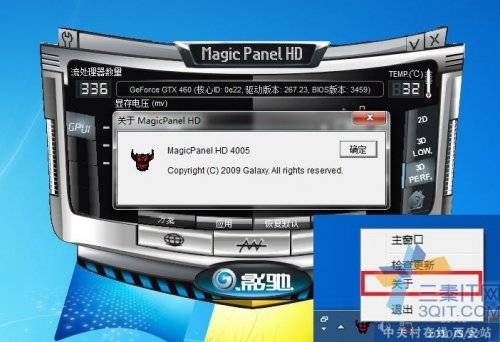

 全业界嘉年华!影驰GPU PARTY回顾
全业界嘉年华!影驰GPU PARTY回顾 10万奖项盛宴!影驰2010嘉年华即将引
10万奖项盛宴!影驰2010嘉年华即将引 只用事实说话!坚决摒弃64bit GT240
只用事实说话!坚决摒弃64bit GT240 辐射远低手机 走出GTX460 WHDI辐射误
辐射远低手机 走出GTX460 WHDI辐射误